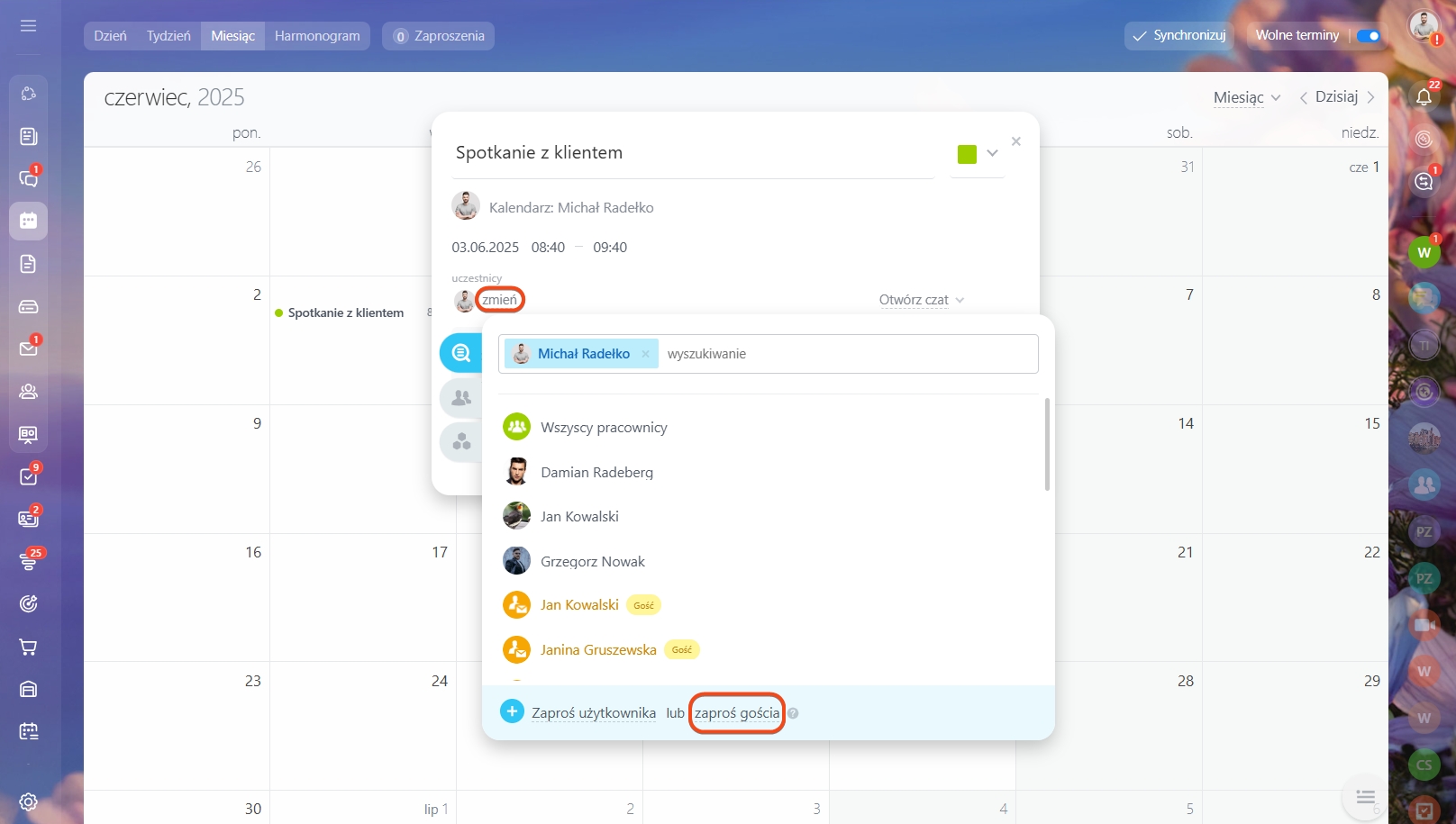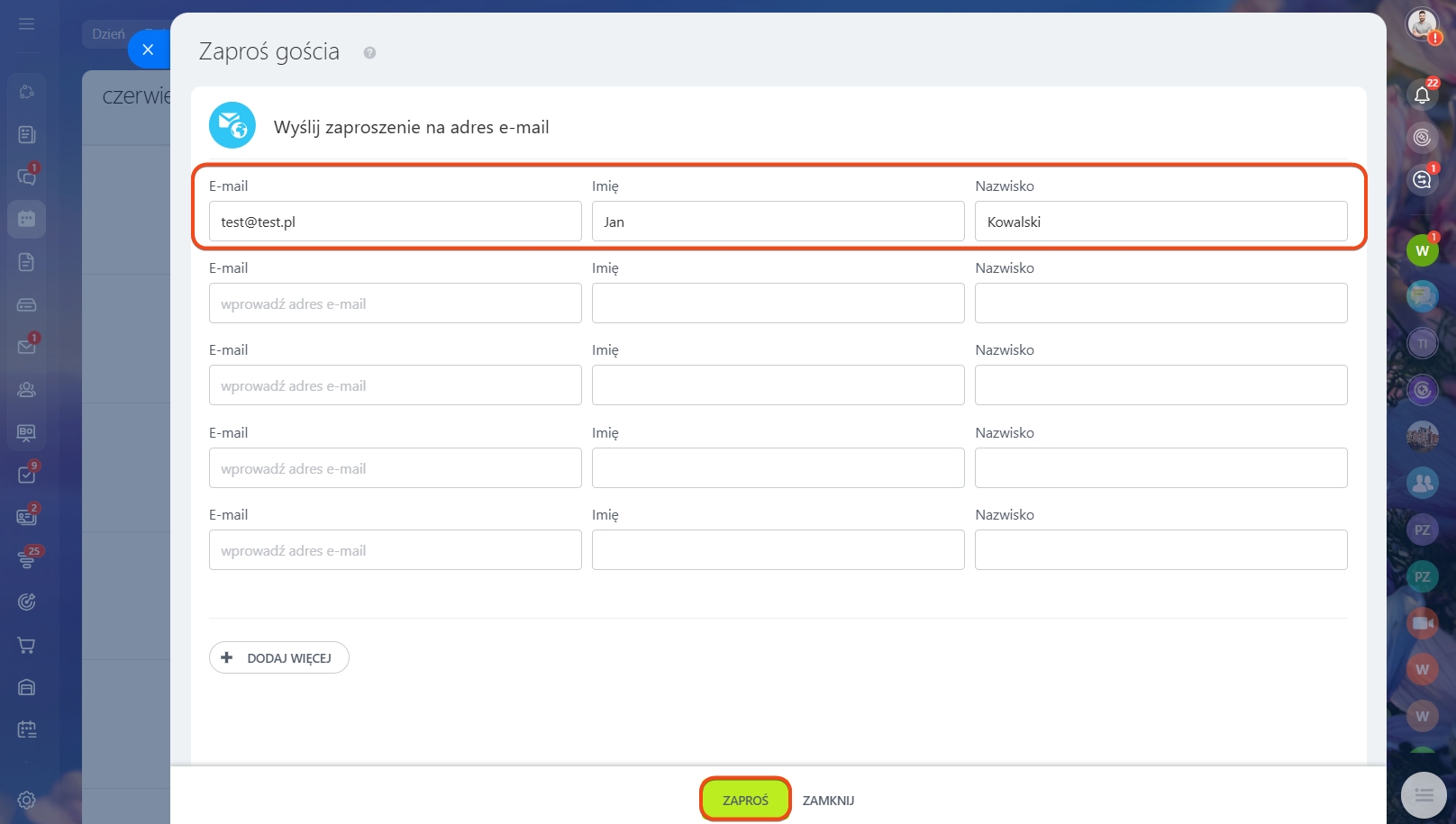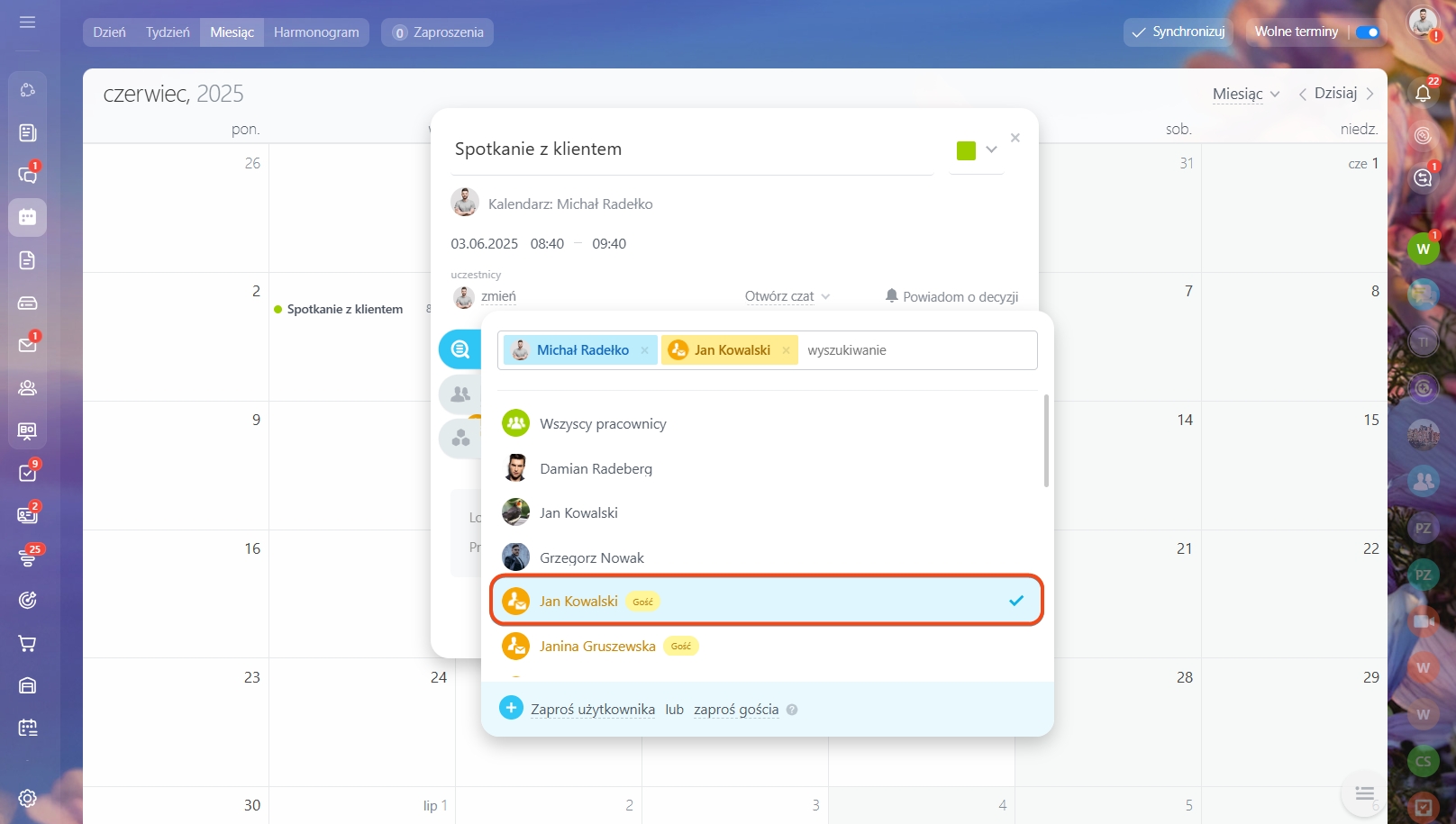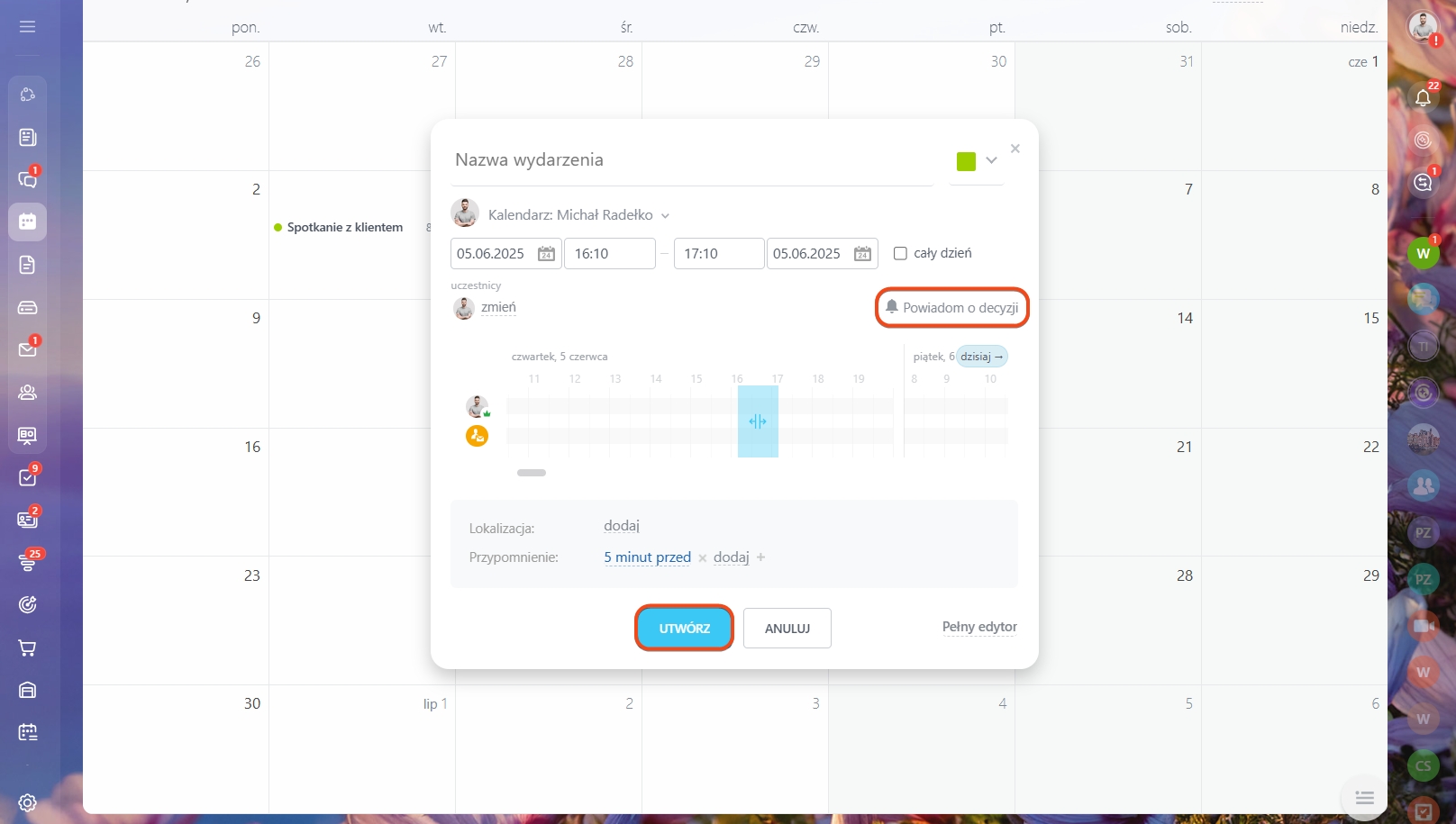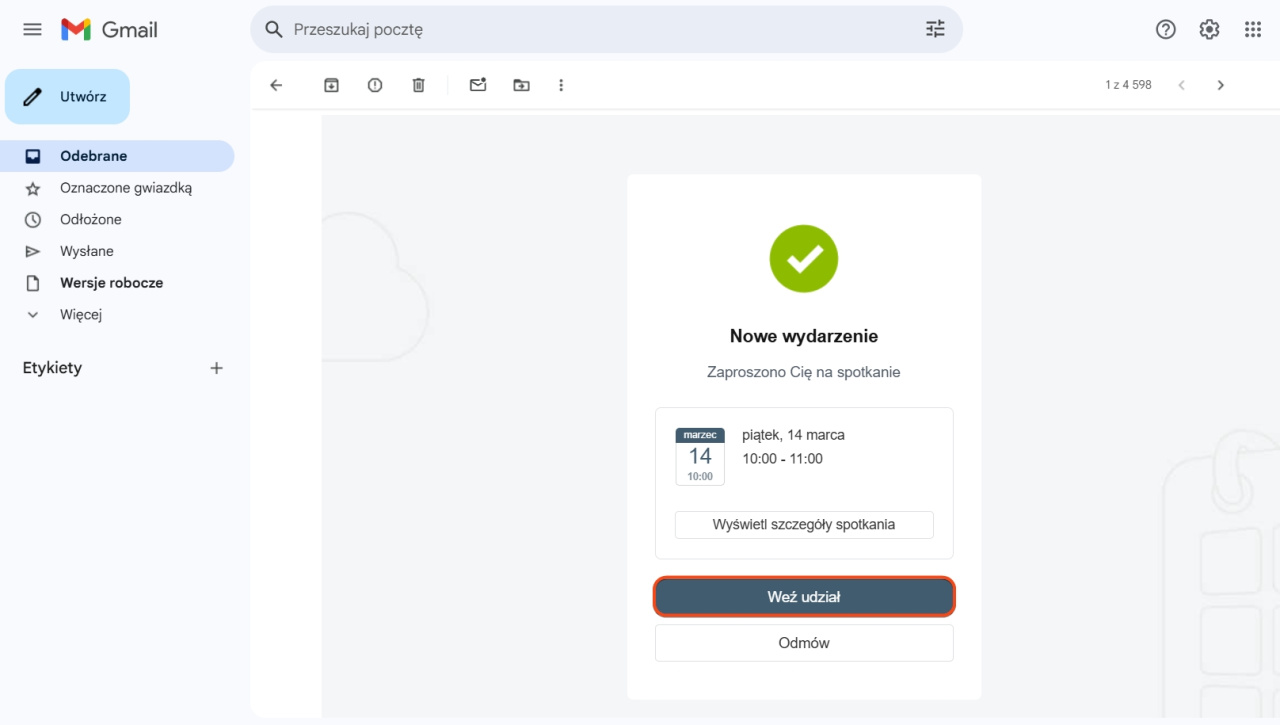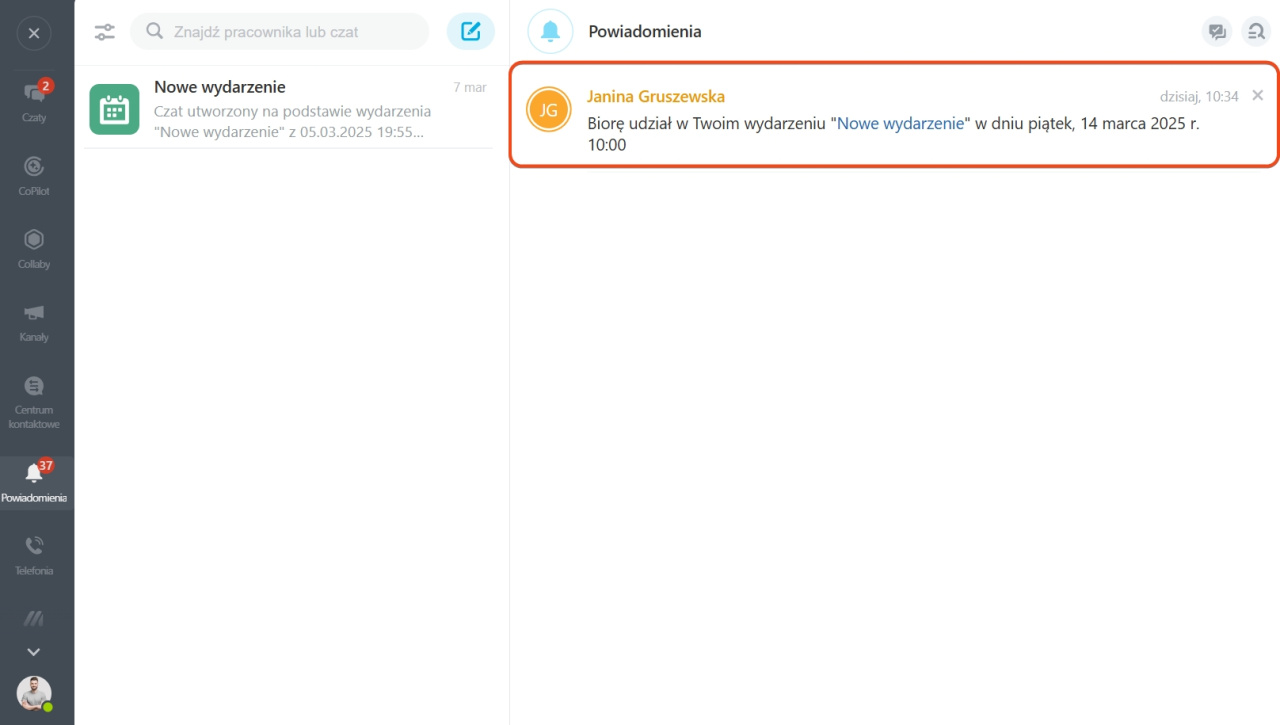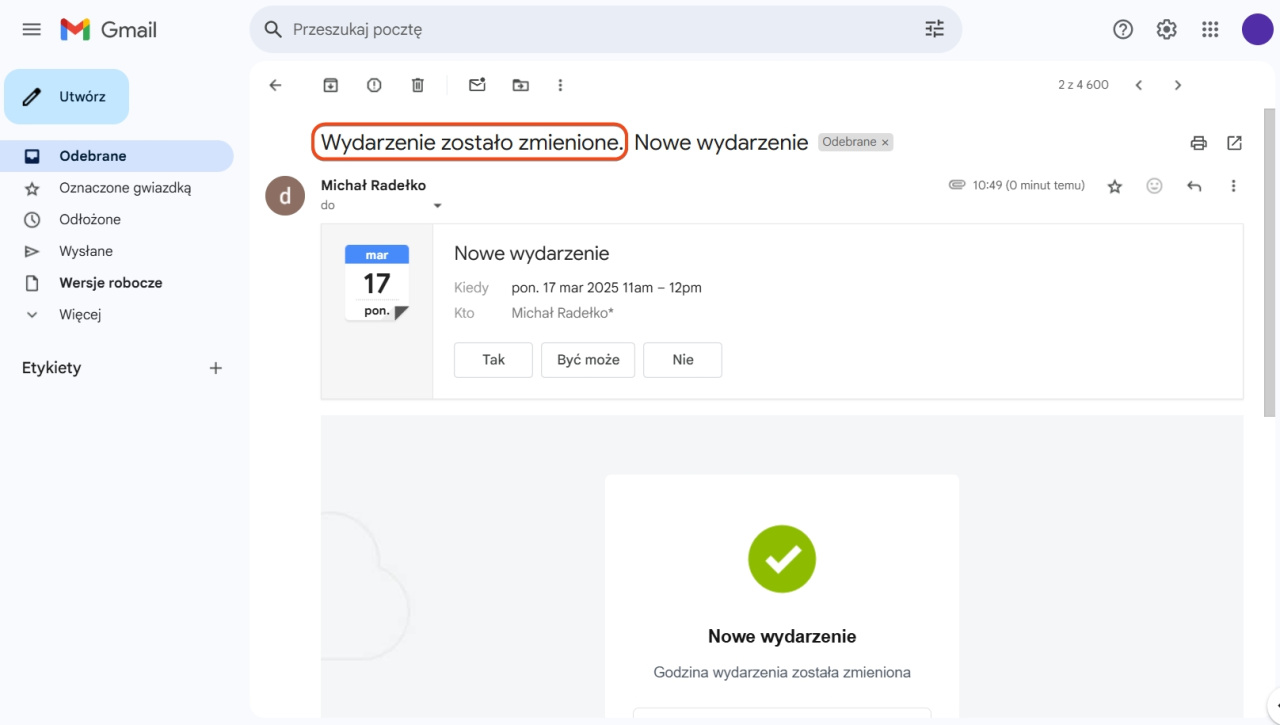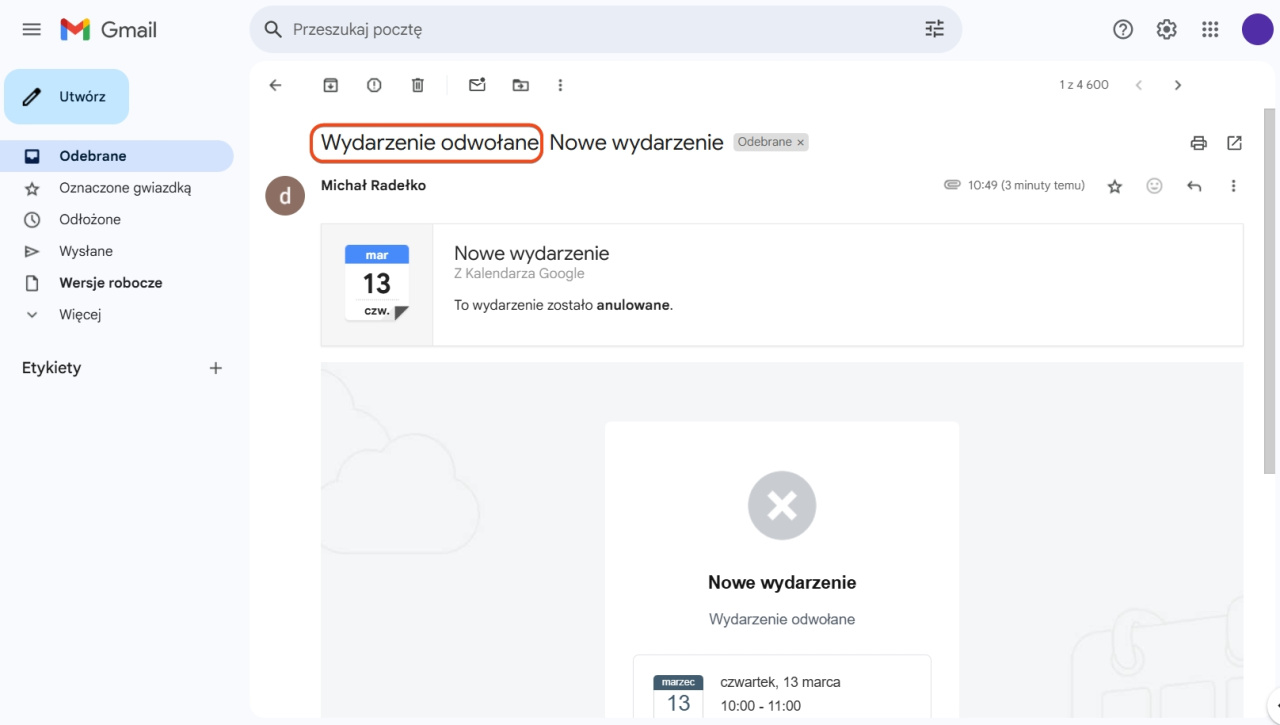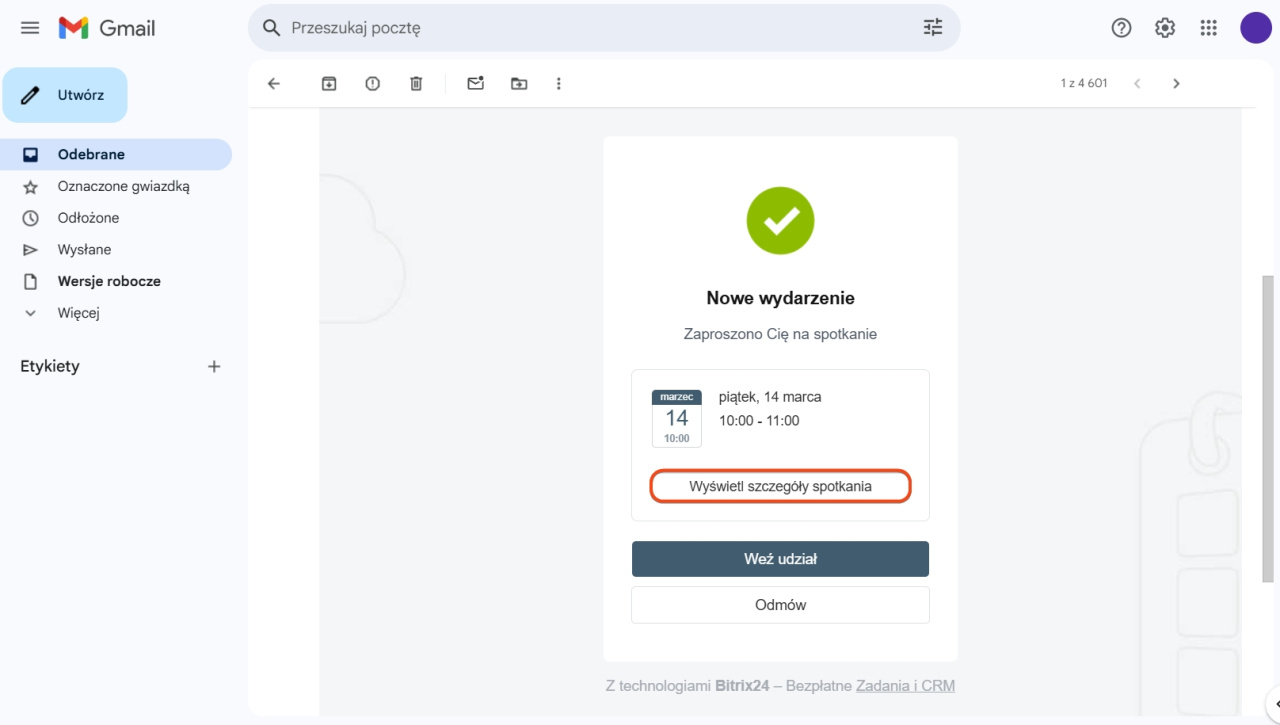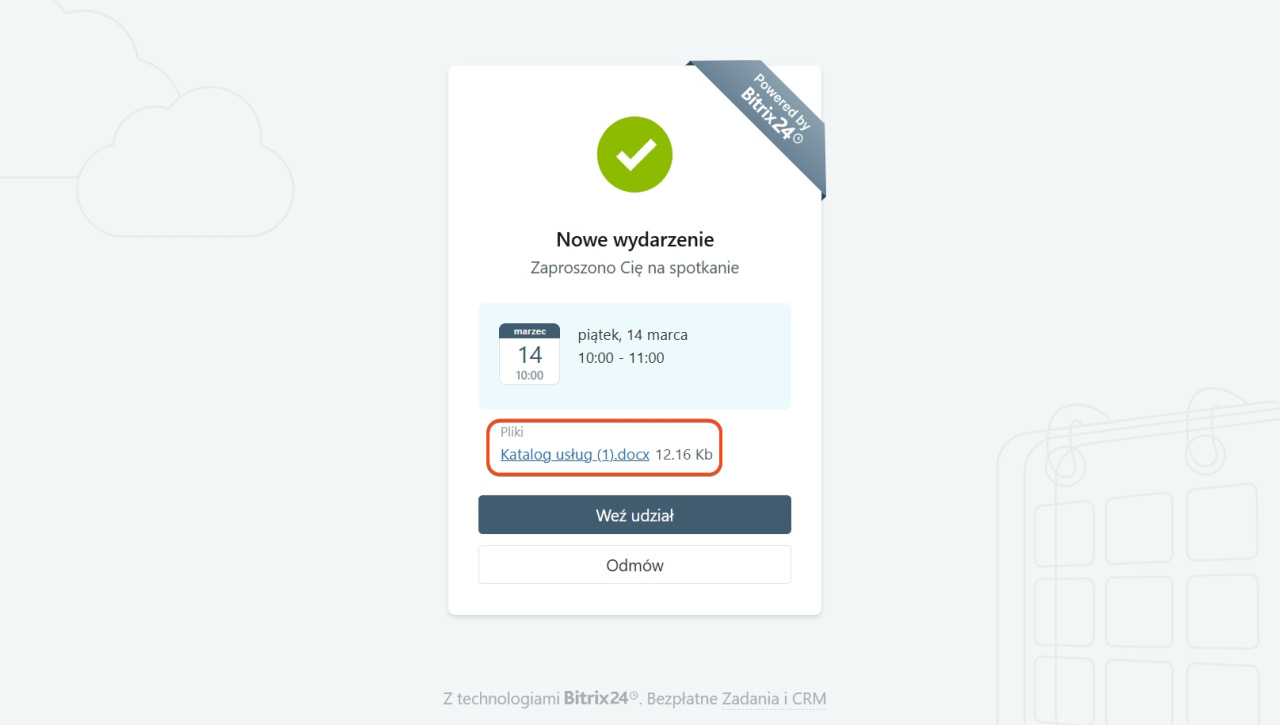Główną funkcją kalendarza jest planowanie wydarzeń. Możesz szybko organizować wydarzenia firmowe, ponieważ harmonogram pokazuje dostępność każdego pracownika. Aby zorganizować spotkania z klientami i partnerami, którzy nie są użytkownikami Twojego Bitrix24, użyj opcji Zaproś gościa.
Plany Bitrix24
Jak zaprosić gościa przez e-mail
1. Przejdź do Kalendarza i kliknij blok daty, aby dodać wydarzenie. W formularzu pop-up określ nazwę i czas wydarzenia. Aby dodać więcej szczegółów, otwórz pełny edytor i podaj opis wydarzenia.
Dodaj wydarzenia do kalendarza
2. Aby zaprosić gościa na wydarzenie:
- Kliknij Zmień w sekcji Uczestnicy i wybierz użytkowników.
- Kliknij Zaproś gościa.
- Podaj e-mail gościa, imię i nazwisko, a następnie kliknij Zaproś. Zaproszenie zostanie wysłane po zakończeniu tworzenia wydarzenia.
3. Gość pojawi się na liście uczestników na żółto. Wybierz go i kliknij Enter.
4. Włącz opcję Powiadom o decyzji, aby otrzymać powiadomienie, gdy uczestnik zaakceptuje lub odrzuci zaproszenie.
5. Kliknij przycisk Utwórz.
Podłącz skrzynkę pocztową do Bitrix24
FAQ
Jak mogę upewnić się, że gość otrzymał zaproszenie
Czy mogę edytować wydarzenie po wysłaniu zaproszenia
Czy gość może zobaczyć załączniki
Ile zaproszeń mogę wysłać
Liczba zaproszeń jest nieograniczona w planach Professional i Enterprise.
Aby zapraszanie gości działało poprawnie, wykonaj następujące czynności:
- Skonfiguruj serwer pocztowy.
- Określ rekord MX serwera pocztowego Bitrix24
mail-001.bitrix24.comdla domeny konta. Skontaktuj się z administratorem domeny, aby uzyskać pomoc.